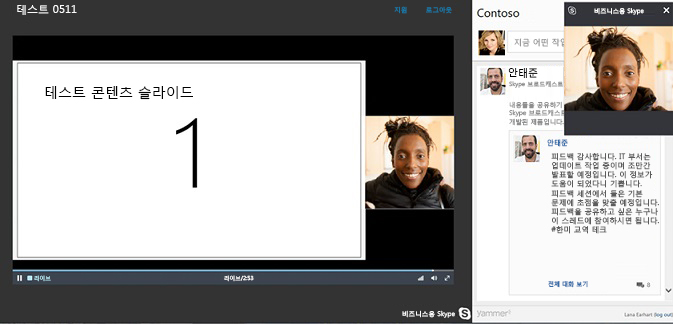참고: 사용자 언어로 가능한 한 빨리 가장 최신의 도움말 콘텐츠를 제공하고자 합니다. 이 페이지는 자동화를 통해 번역되었으며 문법 오류나 부정확한 설명을 포함할 수 있습니다. 이 목적은 콘텐츠가 사용자에게 유용하다는 것입니다. 이 페이지 하단의 정보가 도움이 되었다면 알려주세요. 쉽게 참조할 수 있는 영어 문서가 여기 있습니다.
Skype 모임 브로드캐스트는 최대 10,000명의 대규모 청중을 위한 온라인 모임 또는 이벤트입니다.
모임에 Yammer 피드를 추가하면 참석자가 질문을 하거나 메모를 게시하는 방식으로 모임에 참여할 수 있습니다. 발표자와 다른 참가자는 제공되는 게시물을 읽고 실시간으로 응답할 수 있습니다. 또한 발표자는 Yammer를 통해 자세하고 명확한 설명을 요구하는 알림을 받고 안건의 다음 항목으로 넘어가기 전에 주제에 대해 더욱 상세하게 설명할 수 있으므로 동적인 모임 진행이 가능합니다.
필수 조건
추가 하기 전에 Skype 모임 브로드캐스트 피드 Yammer 있는지 확인 합니다.
-
회사에 Yammer 네트워크입니다. Yammer에 대 한 자세한 내용은 Yammer 관리자 도움말으로이동 합니다.
-
선택한 Yammer 그룹에 참여할 수 Skype 모임 브로드캐스트 에 초대 된 모든 사용자 있는지 확인 합니다. 개인 Yammer 그룹에 대 한 참가 하기 위해 그룹의 구성원 이어야 브로드캐스트에 초대 된 모든 사용자입니다. 공용 그룹에 대 한 조직에서 누구나 참여할 수 자유롭게 합니다. Yammer 그룹에 대 한 자세한 내용은 Yammer에서 그룹 관리를 참조 합니다.
-
Internet Explorer 11 또는 Safari와 같은 일부 브라우저에서는 Yammer 성공적으로 로드 되지 될 수 있습니다. 이 문제를 해결하려면 다음을 수행하세요.
-
Internet Explorer에 대 한 인터넷 옵션 gt_ 보안을 클릭 합니다. 보호 모드 사용선택을 취소 한 다음 확인을 클릭 합니다.
-
Safari 브라우저에 대 한 기본 설정 을 gt_ 개인 정보 보호를 클릭 합니다. 쿠키 및 웹 사이트 데이터에서 항상 허용을 선택합니다.
브라우저를 새로 고쳐 새로운 설정으로 페이지를 다시 로드합니다.
-
Yammer 피드 추가
-
Skype 모임 브로드캐스트 포털로 이동합니다.
-
회사 또는 학교 계정(예: seanc@contoso.com)으로 로그인합니다.
-
Yammer 피드를 추가할 모임 또는 이벤트를 선택합니다.
-
사용자 지정을 클릭합니다.
-
Yammer 피드를 표시할 위치를 비디오 플레이어의 오른쪽(오른쪽 패널 앱 클릭) 또는 아래쪽(아래쪽 패널 앱 클릭) 중에서 결정합니다.
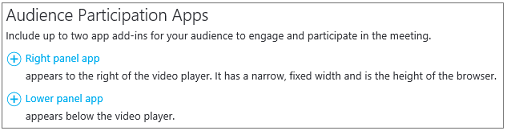
-
앱 선택에서 Yammer 대화 > 선택을 클릭합니다.
-
모임에 사용할 Yammer 그룹 ID를 입력하거나 붙여 넣습니다. Yammer 그룹 (예: https://www.yammer.com/contoso.com/#/threads/inGroup?type=in_group&feedId=1234567)에 대 한 URL 끝에 추가 된 ID를 찾을 수 있습니다. 자세한 내용은 참고 Yammer 그룹의 feedID 어떻게 찾을 수 있나요?
-
Yammer 대화를 시작하려면 "시작 비디오에 대해 어떻게 생각하세요?" 등의 프롬프트 텍스트를 입력합니다.
-
Yammer 그룹의 네트워크 이름을 입력합니다. 네트워크 이름은 Yammer 그룹 URL(예: https://www.yammer.com/contoso.com/#/threads/inGroup?type=in_group&feedId=1234567)에서 확인할 수 있습니다.

-
페이지의 오른쪽 위에서 완료를 클릭합니다. Yammer가 통합된 브로드캐스트 대시보드의 모양은 다음과 같습니다.